Formatar Cabeçalhos em Visualizações Dinâmicas
Pode formatar os cabeçalhos principais e os cabeçalhos de dados nas visualizações de tabela dinâmica para customizar o aspeto da sua tabela dinâmica e facilitar a leitura.
- Tipo de letra
- Tamanho do tipo de letra
- Estilo do tipo de letra
- Cor do tipo de letra
- Cor de fundo
- Alinhamento (esquerda, centro, direita)
Também pode configurar essas propriedades para elementos de dados individuais para customizar ainda mais a sua tabela dinâmica.
Por exemplo, pode utilizar a primeira propriedade do Tipo de Letra do Cabeçalho para configurar os seus cabeçalhos principais de modo a ter um fundo laranja utilizando a cor #fbc26a e o tipo de letra a negrito, tamanho 12. Utilize as propriedades do Tipo de Letra dos Dados do Cabeçalho nas secções de elementos de dados individuais para configurar os seus cabeçalhos de dados a negrito, mas com um fundo de cor diferente, dependendo do elemento de dados.
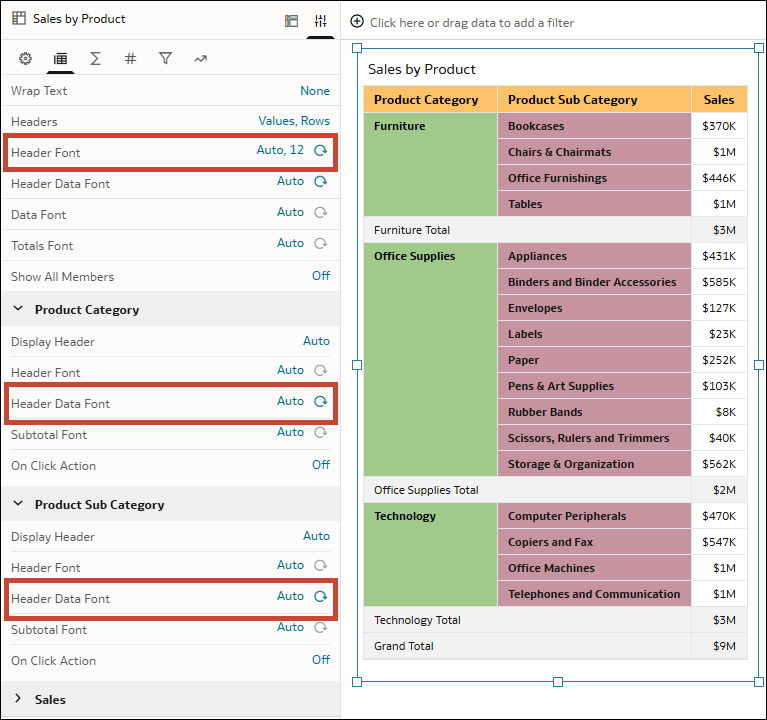
.png
- Na sua página principal, coloque o cursor sobre um livro, clique em Ações e, em seguida, selecione Abrir.
- Clique na visualização de tabela dinâmica.
- Clique em Propriedades e, em seguida, clique em Etiquetas de Extremidade.
- Na linha Tipo de Letra do Cabeçalho, clique em Automático e, em seguida, configure as opções para customizar as células do cabeçalho principal na parte superior da tabela dinâmica.
- Na linha Tipo de Letra dos Dados do Cabeçalho, clique em Automático e, em seguida, configure as opções para customizar as células do cabeçalho de dados no resto da tabela dinâmica.
- Em Etiquetas de Extremidade, clique no nome de um elemento de dados para expandir as respetivas propriedades e, em seguida, configure as linhas Tipo de Letra do Cabeçalho e Tipo de Letra dos Dados do Cabeçalho para substituir o aspeto do cabeçalho para esse elemento de dados específico.
- Clique em Gravar.